Calcul du nombre de jours, mois et années entre les dates dans Microsoft Excel
Lorsque vous travaillez sur Excel, vous devez parfois calculer le nombre de jours, de mois et d’années entre les deux dates données.
Pour calculer le nombre de jours, mois et années entre les deux dates données, nous utiliserons les fonctions INT et MOD dans Excel 2016.
La fonction INT renvoie la partie Integer du nombre.
Syntaxe:
|
=INT(number) |
La fonction MOD renvoie le reste du nombre après l’avoir divisé par le diviseur
Syntaxe:
|
=MOD(number, divisor) |
Prenons ceci par un exemple ci-dessous.
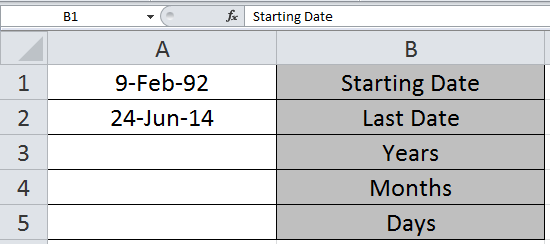
Nous devons trouver les années, le mois et les jours entre les deux dates données dans les cellules A1 et A2.
Écrivez la formule dans la cellule A3 pour obtenir les années entre ces deux dates.
Formule
|
=INT((A2-A1)/365.25) |
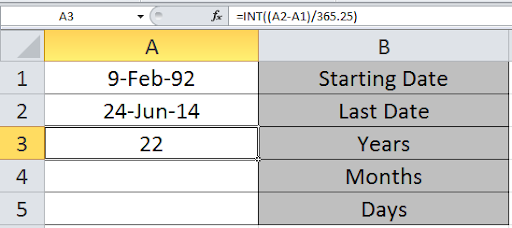
Nous pouvons voir le nombre d’années dans la cellule A3.
Maintenant, écrivez la formule en A4 * pour obtenir les mois
|
=INT(MOD((A2-A1)/365.25,1)12)* |
Utilisez la cellule Formule dans A5 pour obtenir les jours entre les deux dates.
|
=INT(MOD((A2-A1)/30.4375,1)30.4375)* |
Explication:
Comme nous le savons, il y a 12 mois dans une année et une moyenne de 365,25 jours par intervalle de 4 ans.
Ici, la fonction INT renvoie la partie Integer de la partie formulation mathématique.
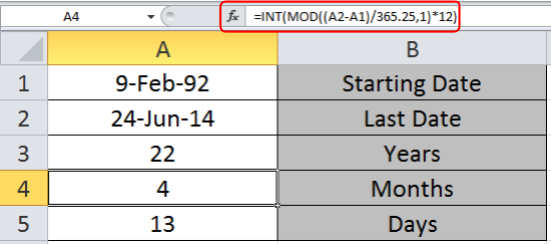
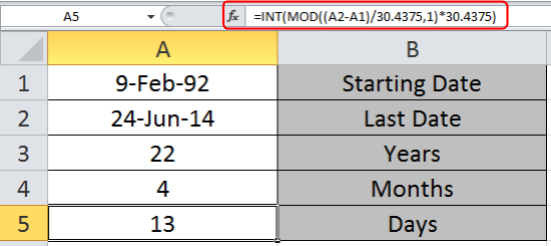
Ici, comme vous pouvez le voir, vous obtenez le nombre de jours, de mois et d’années entre les deux dates données.
Auparavant, dans Excel 2010 et Excel 2013, MS fournissait une fonction de date nommée DATEDIF. Il a été constaté qu’il comportait des erreurs et qu’il était susceptible de donner des sorties erronées. C’est pourquoi dans Excel 2016, il n’est pas promu. Mais la fonction est toujours utile pour calculer l’âge. Lorsque vous tapez cette formule, aucune aide ou suggestion ne s’affiche. Vous devez le taper en entier …
Syntaxe DATEDIF
Syntaxe:
|
=DATEDIF(date1,date2, “Y”) |
«Y» renverra la différence d’années. A l’endroit «Y», nous pouvons également écrire «M» ou «D».
Comme vous l’avez deviné, «M» renverra la différence en mois et «D» renverra la différence en jours.
Ces formules de base et ses utilisations peuvent améliorer votre temps et votre efficacité en utilisant MS Excel 2016. J’espère que vous avez compris comment compter le nombre de jours entre les deux dates données. Vous pouvez effectuer ces tâches dans Excel 2013 et 2010. Veuillez partager vos opinions sur ce sujet ci-dessous dans la zone de commentaire. Nous allons t’aider.
Articles liés:
link: / excel-date-and-time-Calculate-years-between-dates [Comment calculer les années entre les dates dans Excel]
link: / excel-dates-how-to-add-years-to-a-date [Comment ajouter des années à une date dans Excel]
`link: / excel-date-time-formules-convert-date-and-time-from-gmt-greenwich-mean-time-to-cst-central-standard-time [Comment convertir la date et l’heure de GMT à CST dans Excel] `
link: / excel-date-heure-formules-get-days-between-dates-in-excel [Comment obtenir les jours entre les dates dans Excel]
Articles populaires:
lien: / clavier-formule-raccourcis-50-excel-raccourcis-pour-augmenter-votre-productivité [50 raccourci Excel pour augmenter votre productivité]
link: / formulas-and-functions-introduction-of-vlookup-function [Comment utiliser la fonction RECHERCHEV dans Excel]
link: / tips-countif-in-microsoft-excel [Comment utiliser la fonction COUNTIF dans Excel 2016]
lien: / excel-formule-et-fonction-excel-sumif-function [Comment utiliser la fonction SUMIF dans Excel]